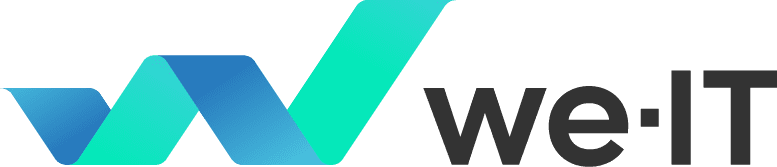Anleitung zum Herstellen einer Verbindung zu we-IT GmbH DaaS – Android
1. Installieren Sie den Client
Der erste Schritt besteht darin, den entsprechenden Client für die Verbindung zum Dienst selbst zu installieren. Klicken Sie auf den Link unten, um den Client für Android zu erhalten.
https://docs.microsoft.com/en-us/azure/virtual-desktop/connect-android
Eine andere Möglichkeit besteht darin, im Google Play Store nach Remotedesktop zu suchen.

App ist installiert und überprüft

Tippen Sie auf Akzeptieren, um fortzufahren
2. Verbindung mit dem Client herstellen
Tippen Sie auf das Plus-Symbol (“+”) in der oberen rechten Ecke, um den Arbeitsbereich hinzuzufügen

Geben Sie die folgende Arbeitsbereich-URL ein
https://rdweb.wvd.microsoft.com/api/feeddiscovery/webfeeddiscovery.aspx

Wählen Sie ein Konto oder fügen Sie es hinzu

Geben Sie Ihr Passwort ein

Jetzt sollten Sie mit dem we-IT GmbH DaaS-Mandanten begrüßt werden, der den Desktop-Pool mit dem Namen “Erster WVD-Pool” anzeigt.

Wenn Sie darauf tippen, wird eine Verbindung zum Desktop hergestellt. Bevor Sie ihn jedoch erreichen können, müssen Sie den Zugriff zulassen


Jetzt müssen Sie Ihre Anmeldeinformationen eingeben


Jetzt können Sie Ihren Desktop sehen